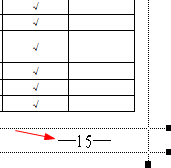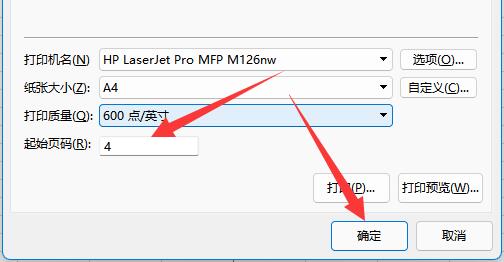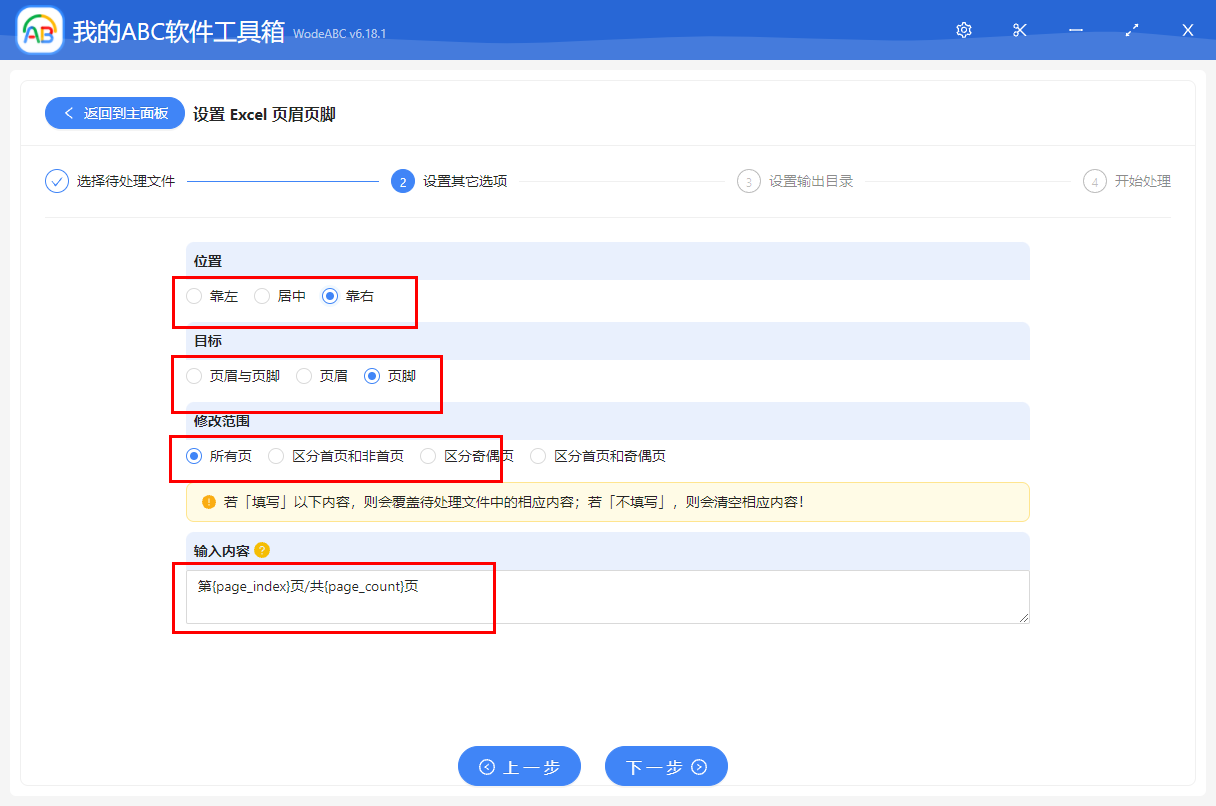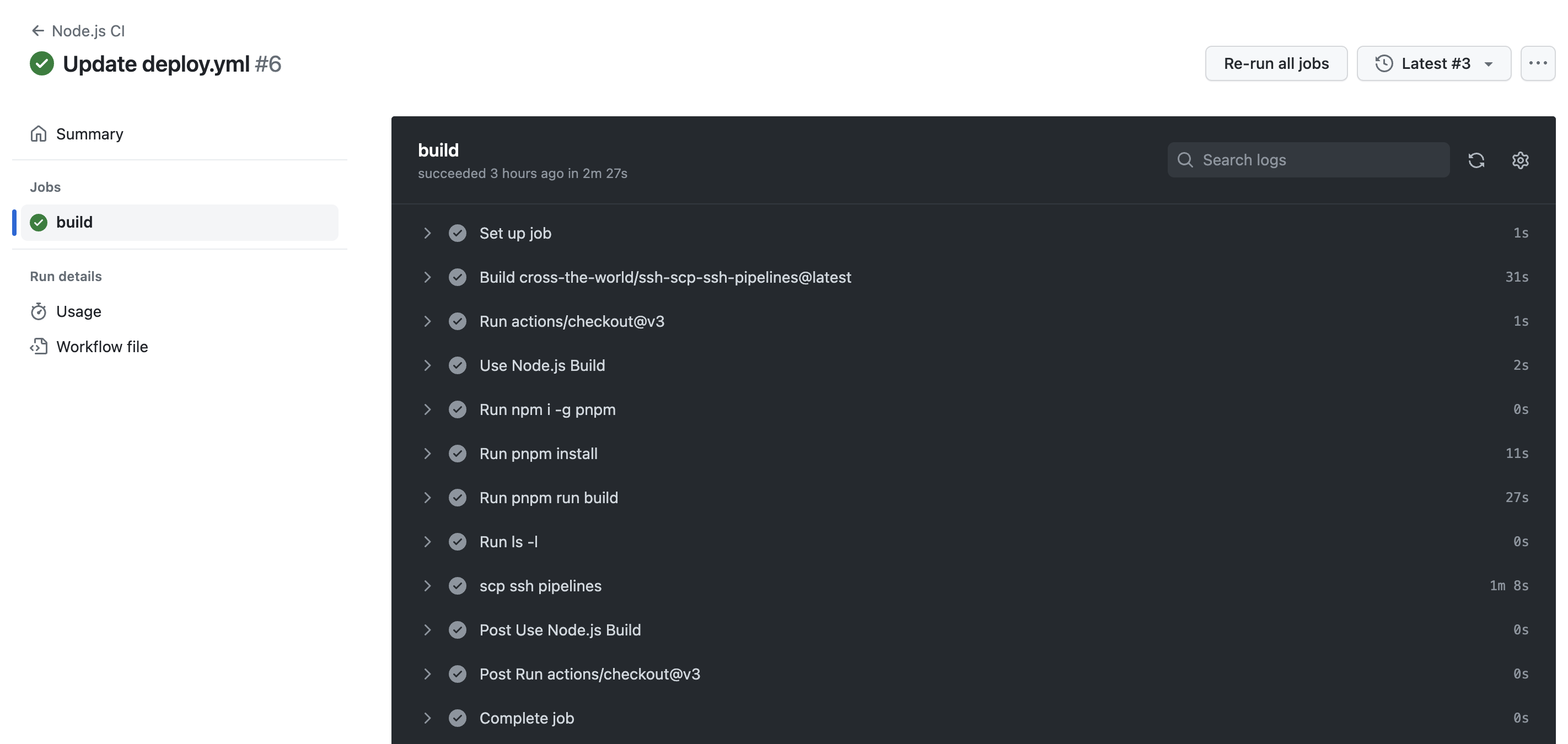点击上方↑蓝字关注 Excel函数与公式
顶公众号或设为星标,否则可能收不到文章
进公众号发送函数名称,免费获取对应教程

世界之大,无奇不有。
同一个单位同一个活儿,不同的人做,你会发现忙的能忙死,闲的能闲死......
上次集团领导临时开会,领导把参会名单发给老陈,叫他快点打印出来,但是等了老半天也没等到...
到老陈工位一看,老陈倒是没偷懒,正吭哧吭哧的埋头苦干呢,走近一看,原来表格里只有一列200人的参会姓名,老陈正施展Ctrl+C和Ctrl+V复制粘贴大法,手动把这200人粘贴成四列再打印......
这次集团临时会议,领导把同样的活儿交给苗苗,让她尽快打印出来。
结果才不到1分钟,苗苗就把排版整齐、打印美观的资料放到领导桌上了。
这1分钟里,到底发生了什么?让这个95后小姐姐如有神助呢?
下面本文会结合一个案例帮你揭秘,除了解析思路并给予方案,还有免费的干货集锦在后文送出。
先来看场景说明,如下图所示。
(注意,实际有200人需打印,为了清晰展示,仅用20人操作,此方法同样适用于更多数据)
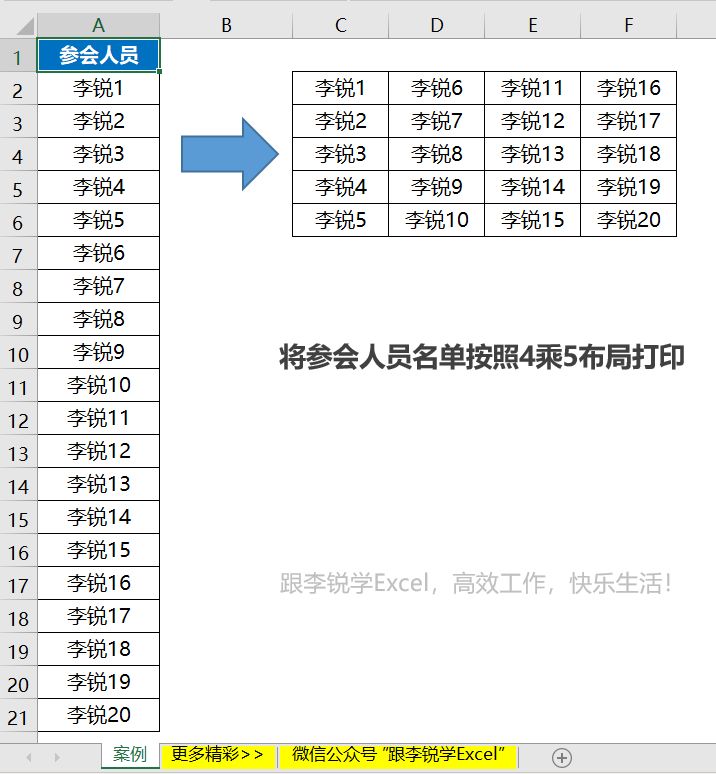
请你先独立思考,再看下文给出的解决方案,这样印象会更深刻。
解决方案
先给出解决方案,再解析思路,看下面的gif动图演示。
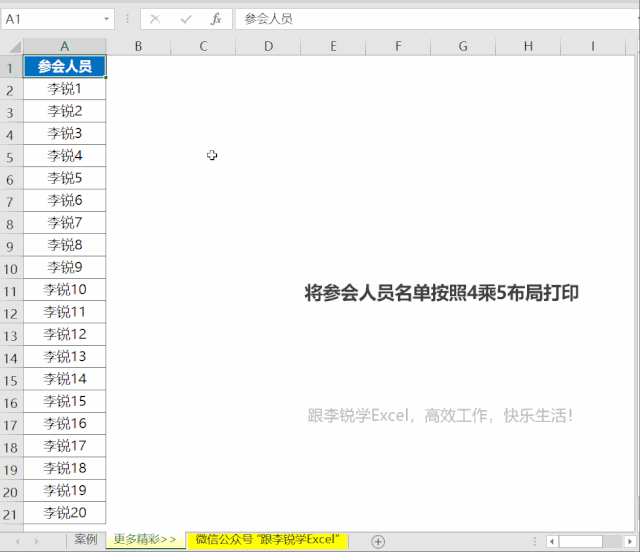
这里只用到了一个公式,让你看更清楚点,截图如下
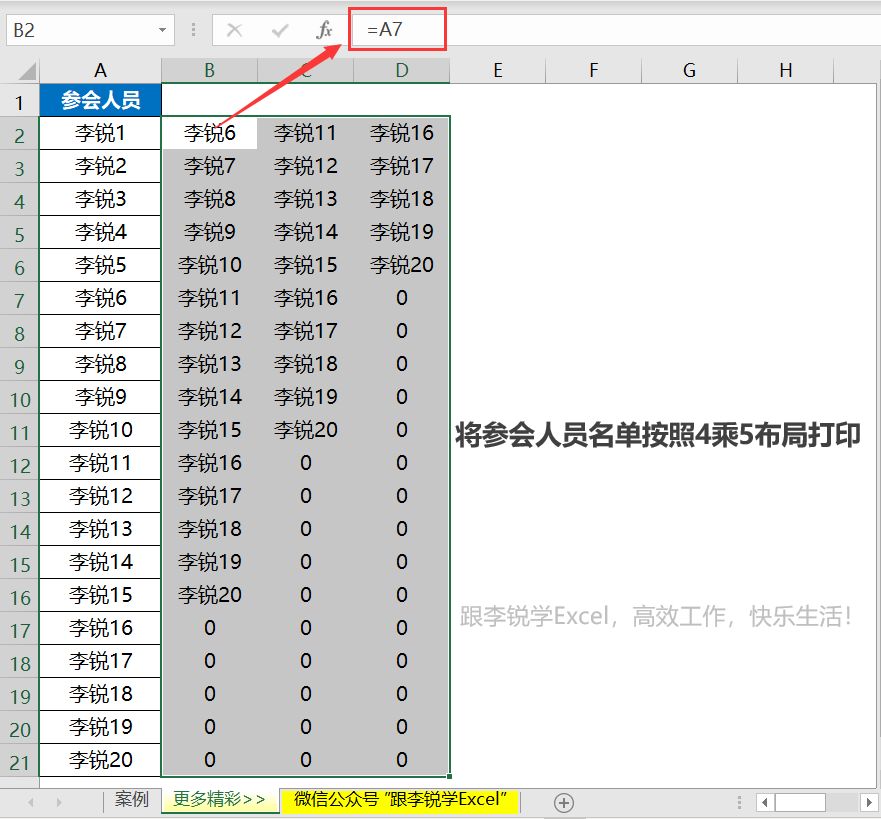
然后把这个公式向右填充,即可返回如下结果(公式显示状态)

把上图的公式显示状态对应下图查看,你就清晰了。
红框位置的数据,就是需要打印出来的4列5行的参会人员列表。
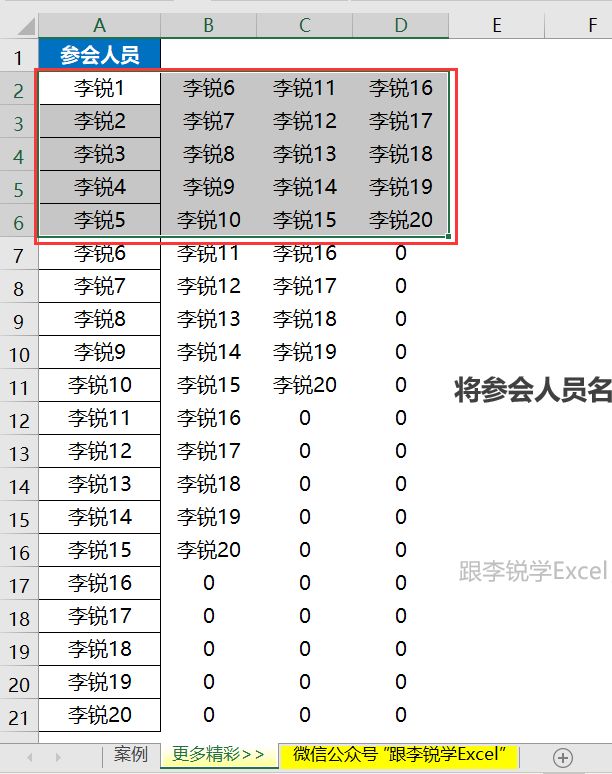
其实,这里还可以有更快捷的操作,一次性批量输入公式,如下图gif动图演示
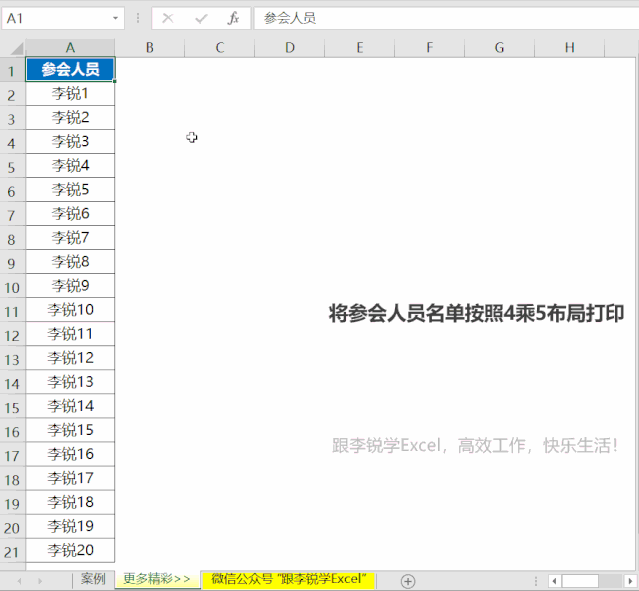
这里用到的Ctrl+Enter组合键,功能就是批量填充。
为了你遇到其他打印问题也能快捷解决,下面给出一份齐全的Excel打印技巧集锦,有图有演示过程,推荐收藏!
工作中的上升机会其实并不少,关键看你有没有足够能力抓住它!
所以远离抱怨,真正行动起来吧!
下面放出的干货较多,怕一时记不全的同学,请分享到朋友圈给自己备份一份。
打印时居中显示
更改居中方式,使打印内容按水平居中。
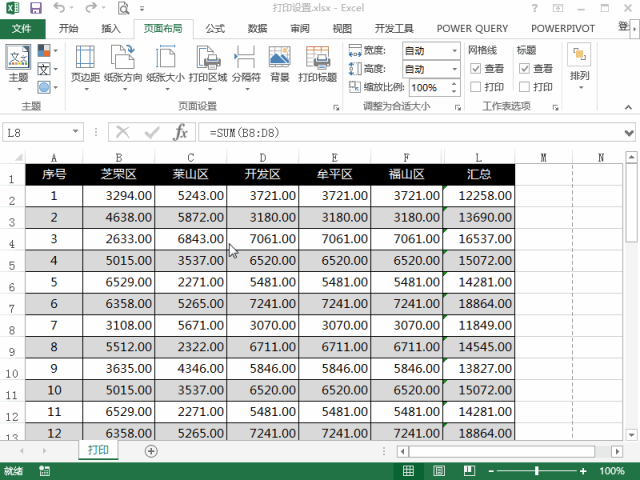
打印时自动每页带上标题行
当打印文件页数大于1页时,可通过设置【顶端标题行】,达到固定标题行的效果。
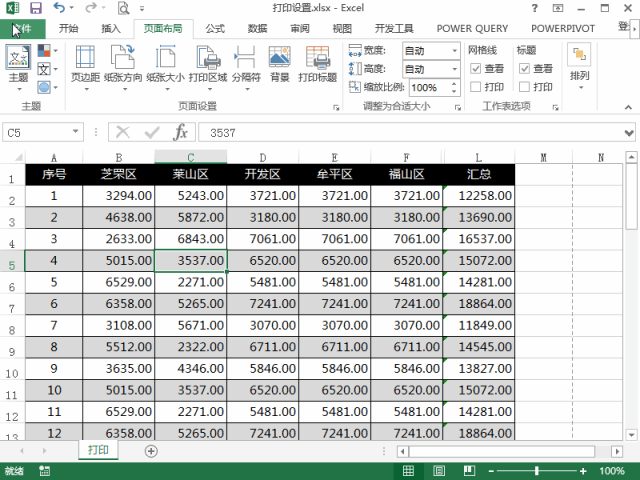
智能缩放打印
调整打印缩放比例,将所有打印内容放在同一页,或将所有列调整为在一页打印。

设置只打印部分区域
通过设置打印区域,可实现部分区域内容的打印。

将报表中公式打印出来
有时为了特殊需要,需将单元格中的公式打印出来,可通过“公式”—“公式审核”——“显示公式”进行设置。
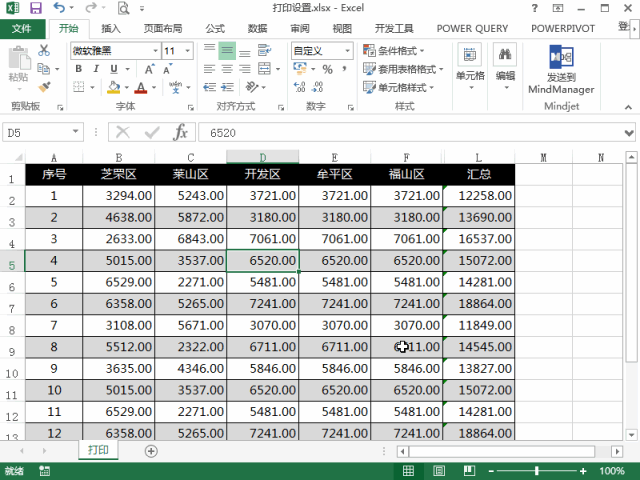
打印时带上行号、列标
将工作表的行号和列标打印出来。

打印时防黑印迹,忽略背景色打印
如果单元格填充了各种底色的背景效果,默认情况下会打印出深度颜色不同的区块,纸上留下的各种黑色印迹会十分难看。
通过设置【单色打印】选项,可以不打印单元格背景色。

在哪分页打印让你说了算
可以在需要分页打印的地方插入分页符,实现分页打印效果。

多工作表整合在一起统一打印
将两个工作表中的内容,整合到一个工作表中,一起打印出来。
可将一个工作表中的内容进行复制,然后以图片的形式粘贴到另外一个工作表中,当第一个工作表中数据发生变化时会及时反应在另外一个工作表中。

打印时自动忽略错误值
将“错误单元格打印为”,选择为【空白】,则不显示错误值。

打印时带上批注注释
可打印Excel表格中的批注内容,设置打印位置包括【工作表末尾】或【如同工作表中的显示】。
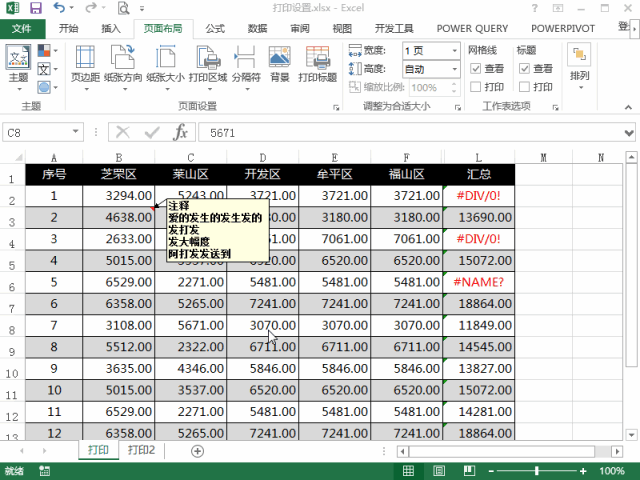
打印时自动带抬头或结尾
在打印时,我们也经常遇到这样的场景。需要对打印文件添加一个抬头,或者为了方便整理,在打印时增加页数,此时,我们可以通过页眉/页脚设置。
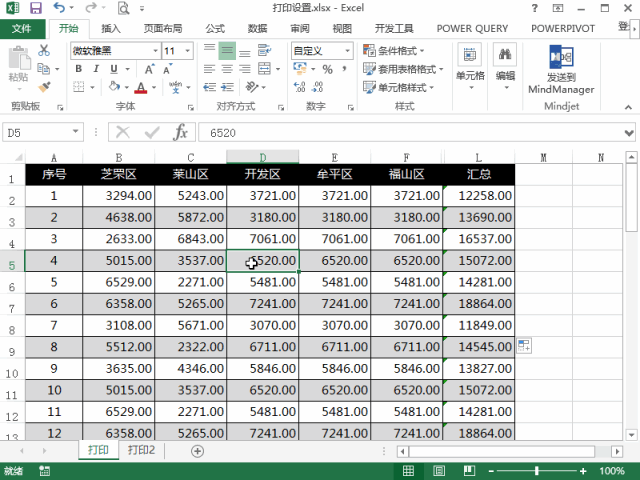
打印左右对称页码
通过选择【奇偶页不同】,可以实现在页脚左、右位置打印页码。

这类工作常会用到的实战技术,都有超清视频讲解,下方扫码获取。
这些经典的解决方案还有很多,已整理成超清视频课程,方便你系统进阶。
哪怕你是零基础,学完这套课程之后,也能让人对你刮目相看。
下方是这套精品课程的的免费试听:(正式课比这个清晰很多)
嫌这个不清晰的话,可从下方二维码入口进课程页面→课程目录第一节课观看超清视频
世界上最具价值的投资,就是投资自己
最稳固的铁饭碗,就是自己身上的本领
每当人们萌生出提升自己的想法时
只有20%的人会马上行动
而80%的人会犹豫不决
二八定律告诉我们
谁勇于行动,谁就拥有更大成功的机会
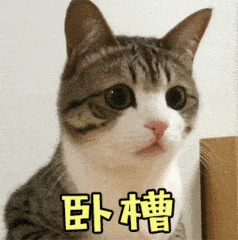
72节Excel系统超清视频课
全面提升上述各种必备技能
手机、ipad、电脑都可以随时听课
购买以后永久有效,不必担心过期
(原价:500元)
现在仅需 99 元
每节课仅需1.3元,限量特价名额
下方扫码,永久拥有超值课程
▼

(长按识别二维码)
“课程有什么内容”
本套干货满满的系列课程,全面覆盖Excel全知识领域!
包含:批量导入、一键大法、函数公式、动态图表、微图表、透视表、透视图、高级图表、数据可视化、多表联动、多表合并、数据分析、Power BI等各种领域......
整套课程分为18大板块72节课程详细讲解。
课程由浅至深,每个板块一环套着一环,从数据录入到函数建模,再到可视化的图表制作,最后到专业的数据分析看报展示,辅以实战案例,帮助你系统建立数据化思维。
课程大纲

72节Excel系统超清视频课
全面提升上述各种必备技能
手机、ipad、电脑都可以随时听课
购买以后永久有效,不必担心过期
(原价:500元)
现在仅需 99 元
每节课仅需1.3元,限量特价名额
下方扫码,永久拥有超值课程
▼

(长按识别二维码)
“课程有什么特色”
特色一:全程干货,思路+实战,没有废话
市面上大多数Excel课程只堆砌技巧,不讲思路和实战时注意事项,听课时貌似懂了,但是一遇到工作实战就懵了。
李锐老师为了提升大家学习的效率,每节课都亲自写逐字稿,全程干货,讲到关键要点时会降低语速、提高音量重点强调。
每节课在20分钟内,有思路架构、有方法解析、有原理说明、有扩展应用,把实战中最实用的干货教给你,没有一句废话。
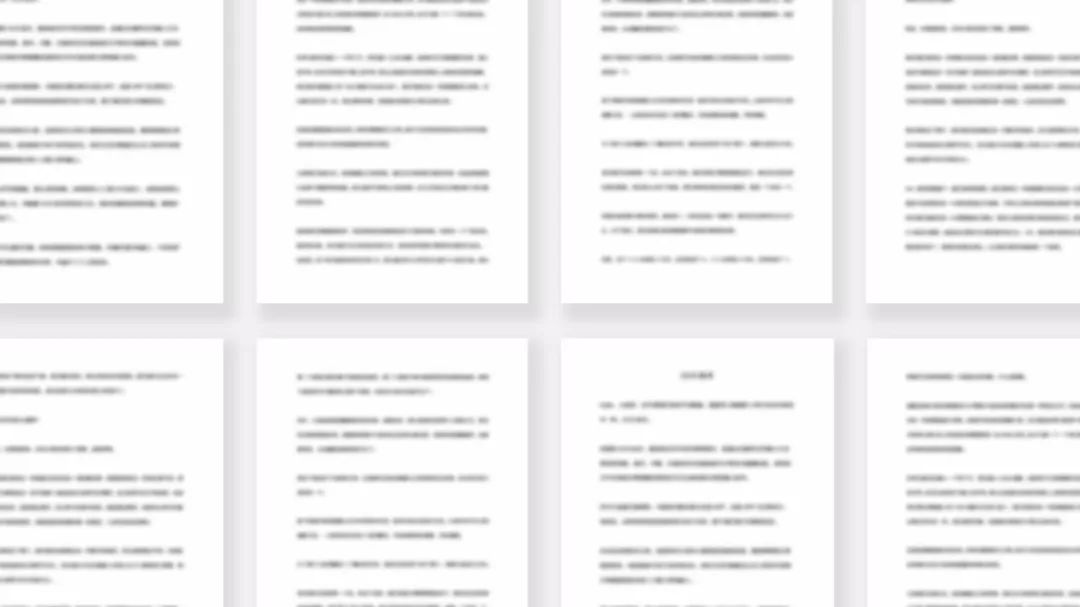
特色二:视频制作精良,支持各种设备全屏播放
采用1920*1080超清视频讲解+同步操作演示授课,李锐老师操作过程中使用的快捷键,在视频当中都会有相应的按键提示。
而且课程支持手机、ipad、电脑等多种设备全屏播放。
特色三:专业高颜值的图表
课程当中的图表,即使再简单也都拥有非常高的颜值,这些高颜值的图表在别的课程当中可看不到哦!
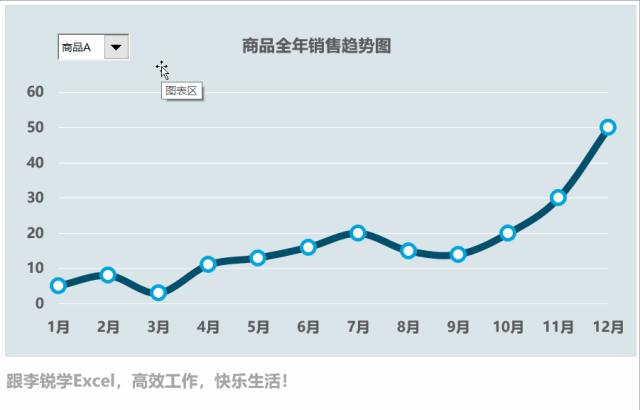
(此案例在第46课提供视频讲解和模板下载)
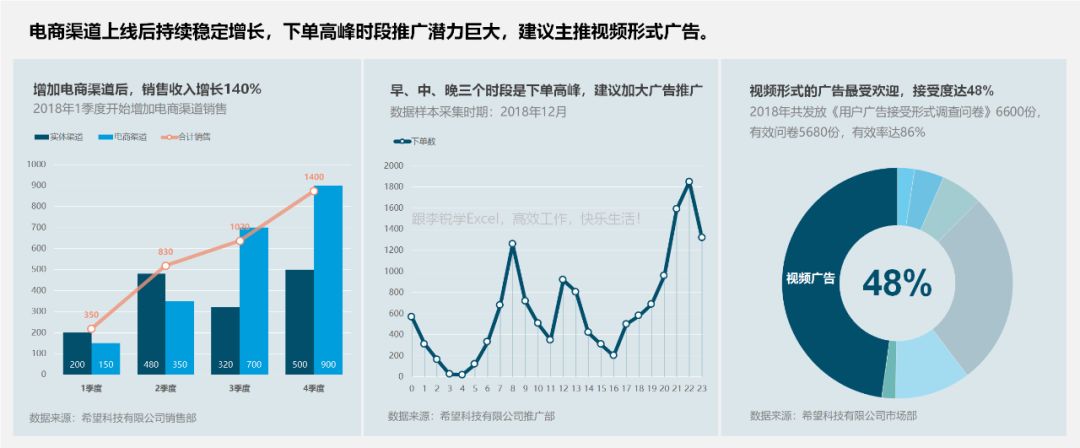
(此案例在第45课提供视频讲解和模板下载)
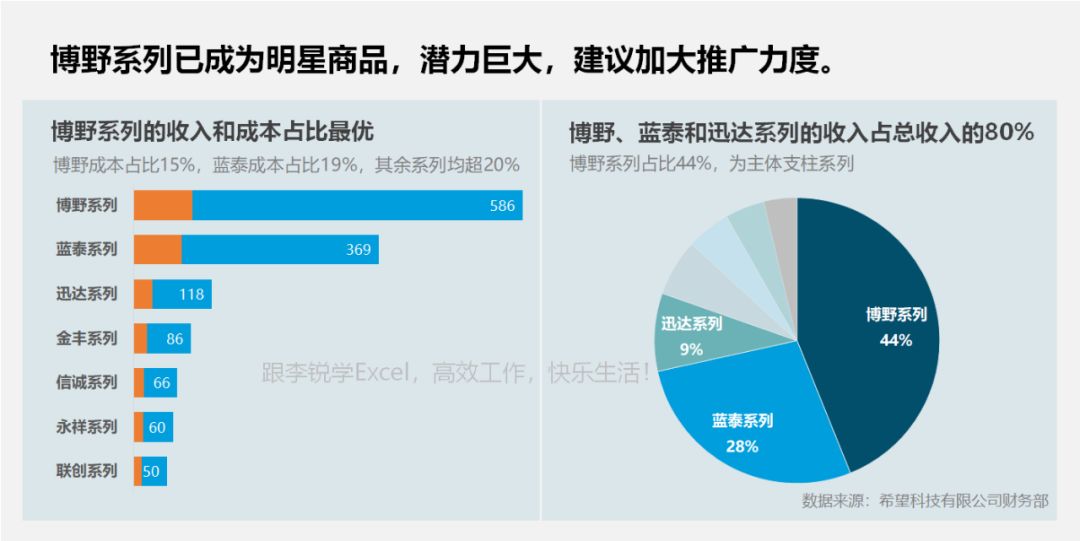
(此案例在第44课提供视频讲解和模板下载)
特色四:众多真实案例
光讲理论不讲案例都是耍流氓,在李锐老师的这套精品课程当中,拥有非常多的案例,都是来自日常工作场景,让你学完之后能应用到实处。
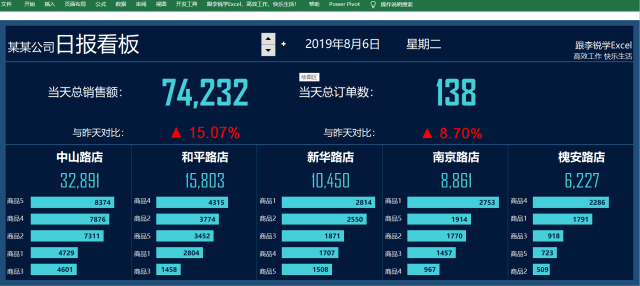
(此案例在第65课提供视频讲解和模板下载)
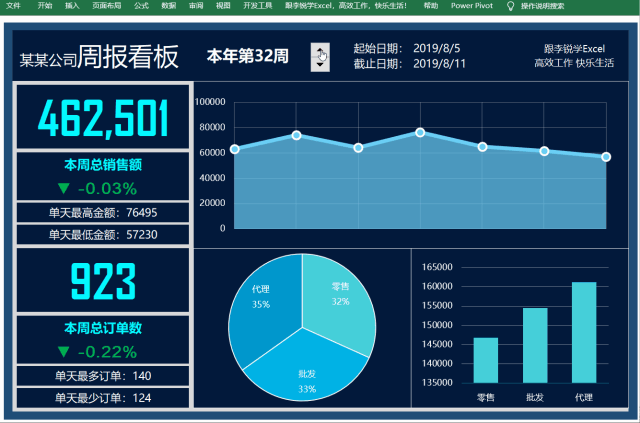
(此案例在第66课提供视频讲解和模板下载)
特色五:课件免费下载,课后配套练习
每节课配有相应的课件下载和练习,大家学完之后就可以马上动手,来巩固学习的效果。
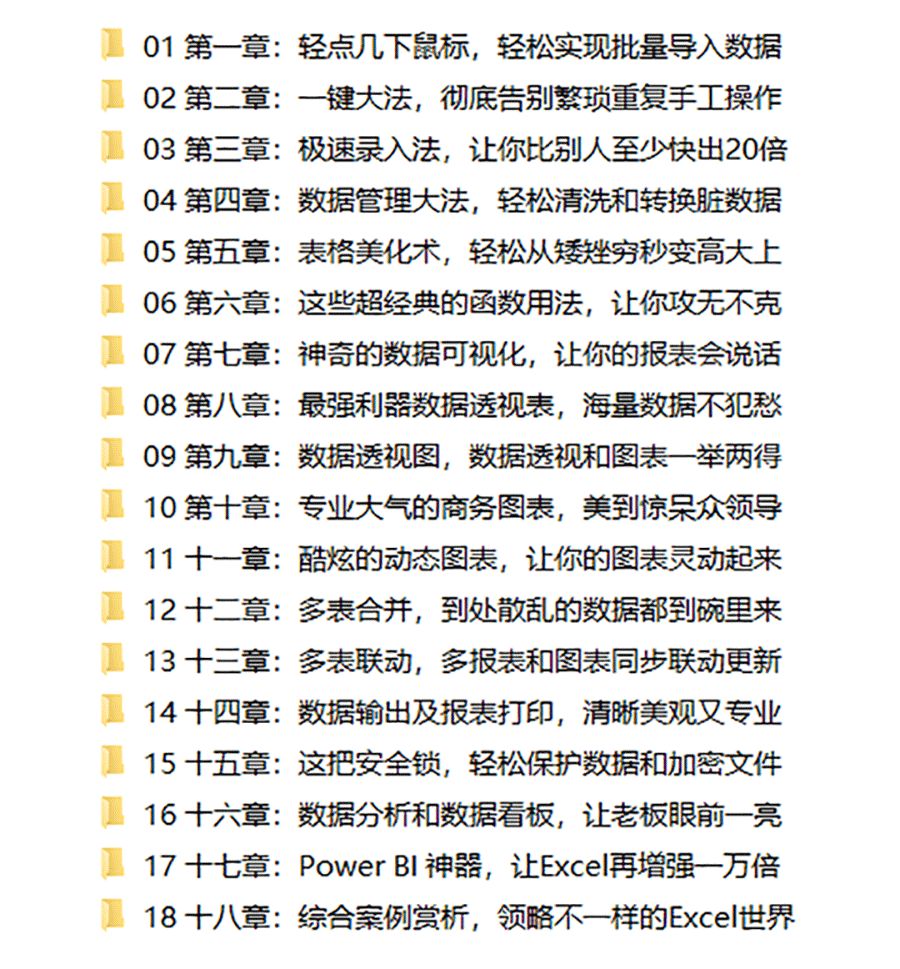
72节Excel系统超清视频课
全面提升上述各种必备技能
手机、ipad、电脑都可以随时听课
购买以后永久有效,不必担心过期
(原价:500元)
现在仅需 99 元
每节课仅需1.3元,限量特价名额
下方扫码,永久拥有超值课程
▼

(长按识别二维码)
“适合人群”
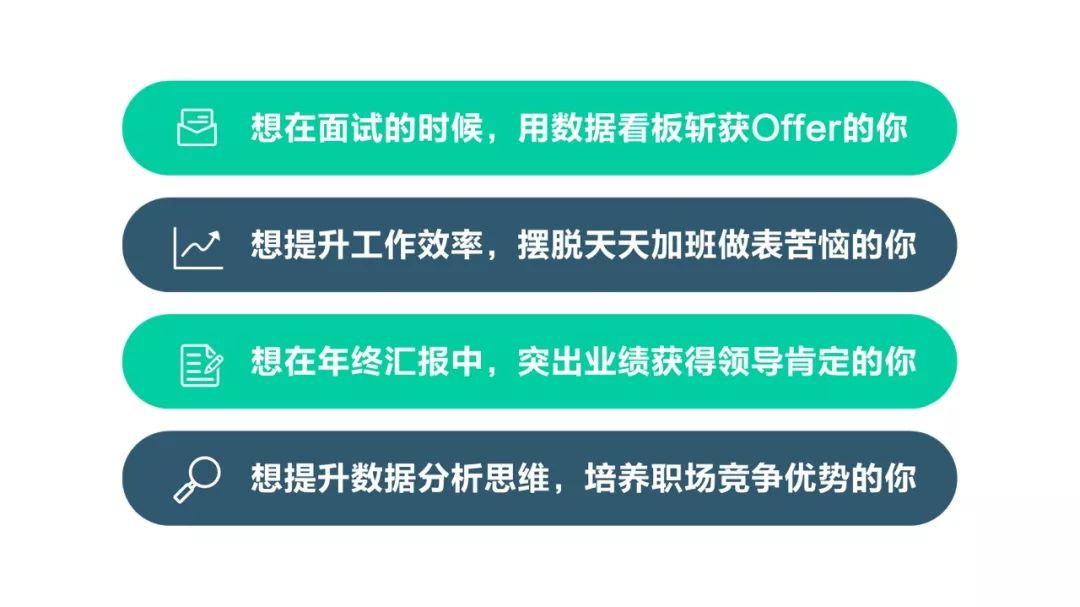
“学员评价”
点击图片 ↓ 可放大查看
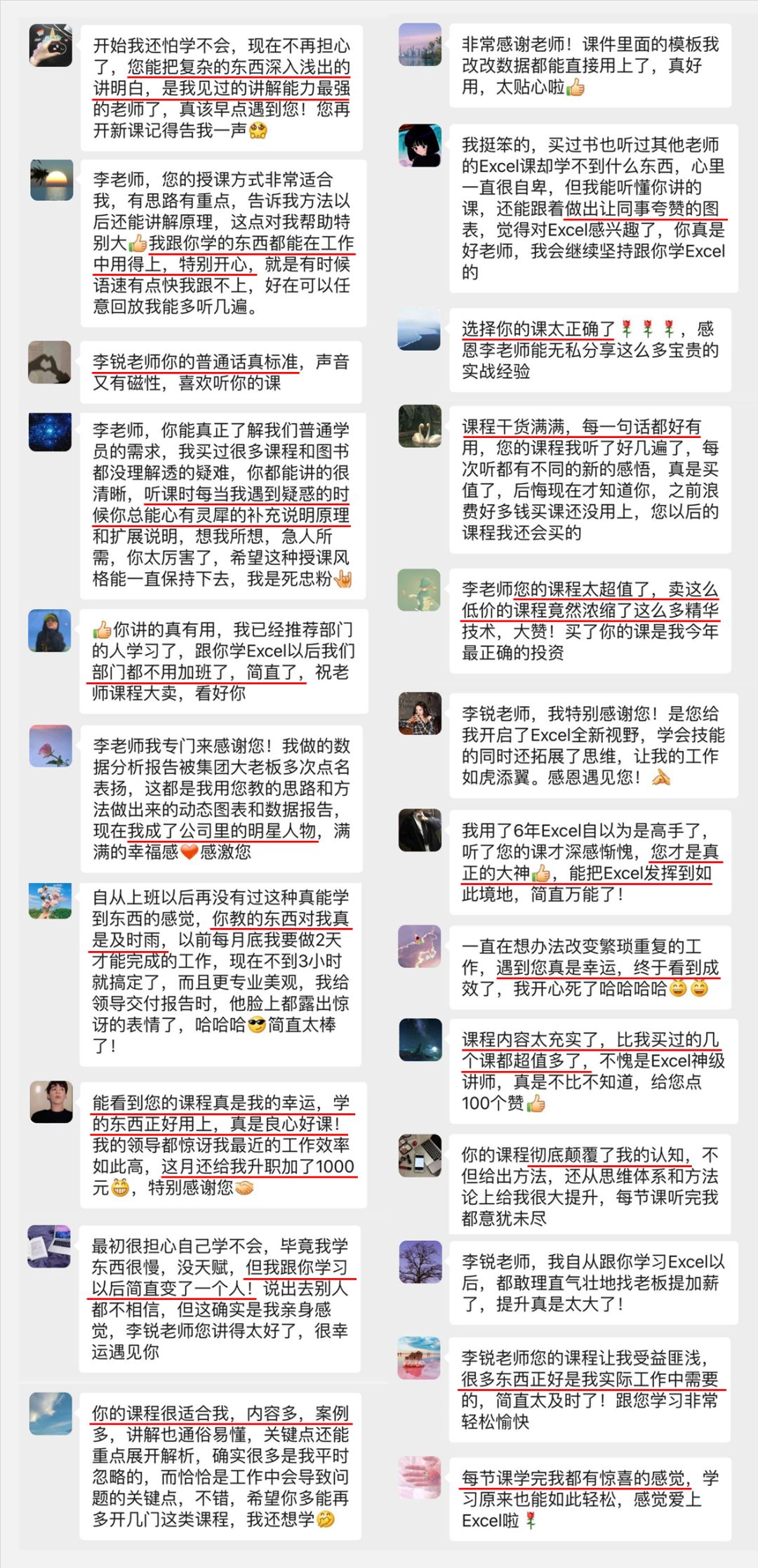
(点击图片可放大查看)
“你将获得”
高效工作的一键大法
▼
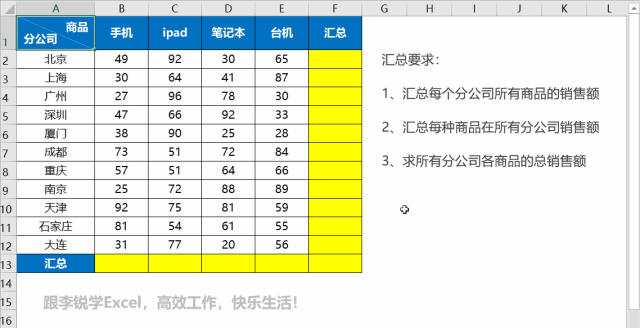
(此案例在第5课提供视频讲解和模板下载)
表格不规范,3秒轻松智能填充
▼
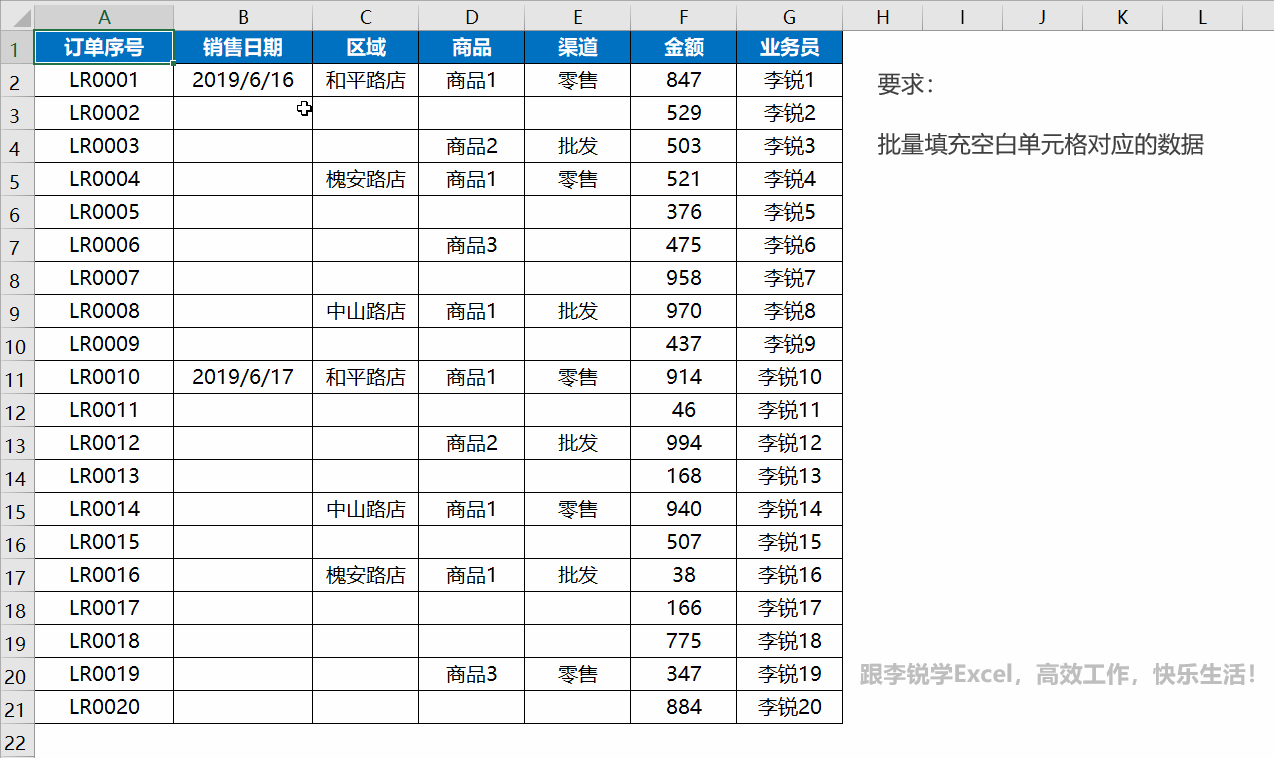
(此案例在第17课提供视频讲解和模板下载)
表格美化
三下五除二就搞定
▼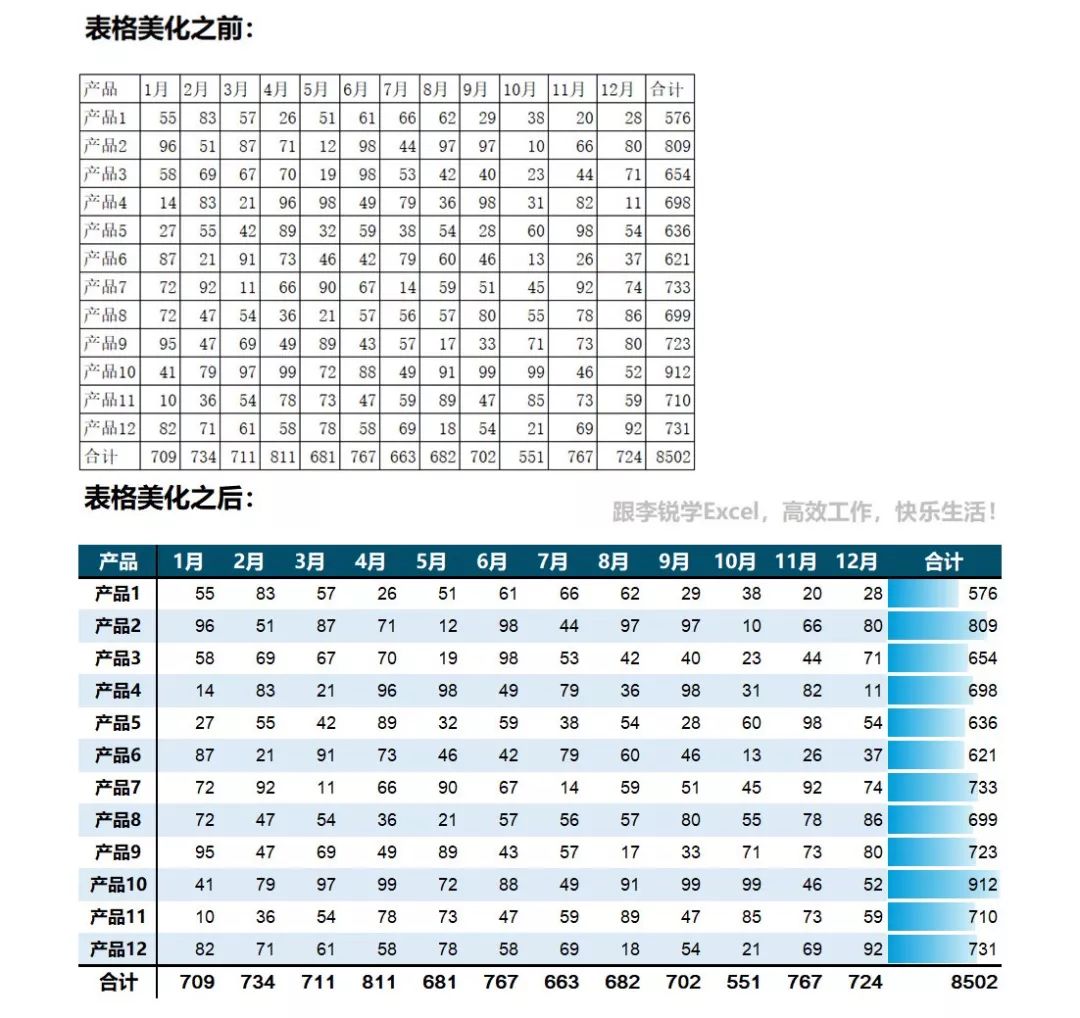
(此案例在第18课提供视频讲解和模板下载)
跨表数据查询,一个公式批量搞定
▼
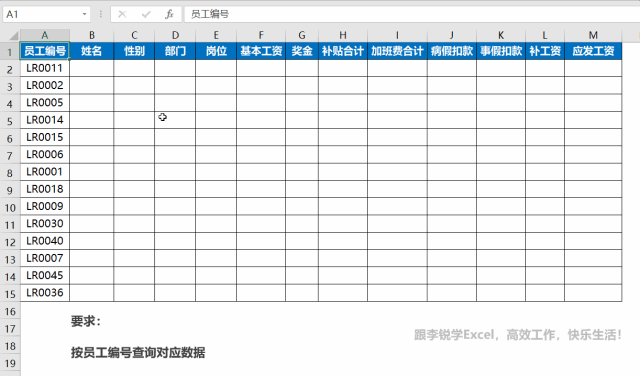
(此案例在第23课提供视频讲解和模板下载)
数据可视化
教你做出高颜值交互动态图表
▼
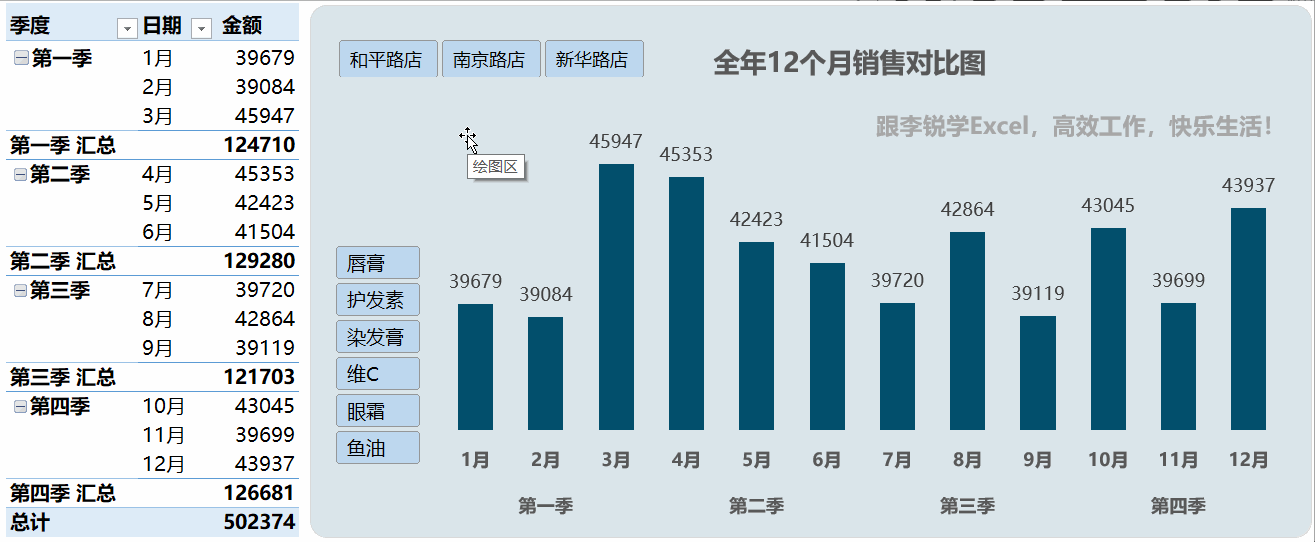
(此案例在第41课提供视频讲解和模板下载)
智能报表
交互展示目标数据
▼
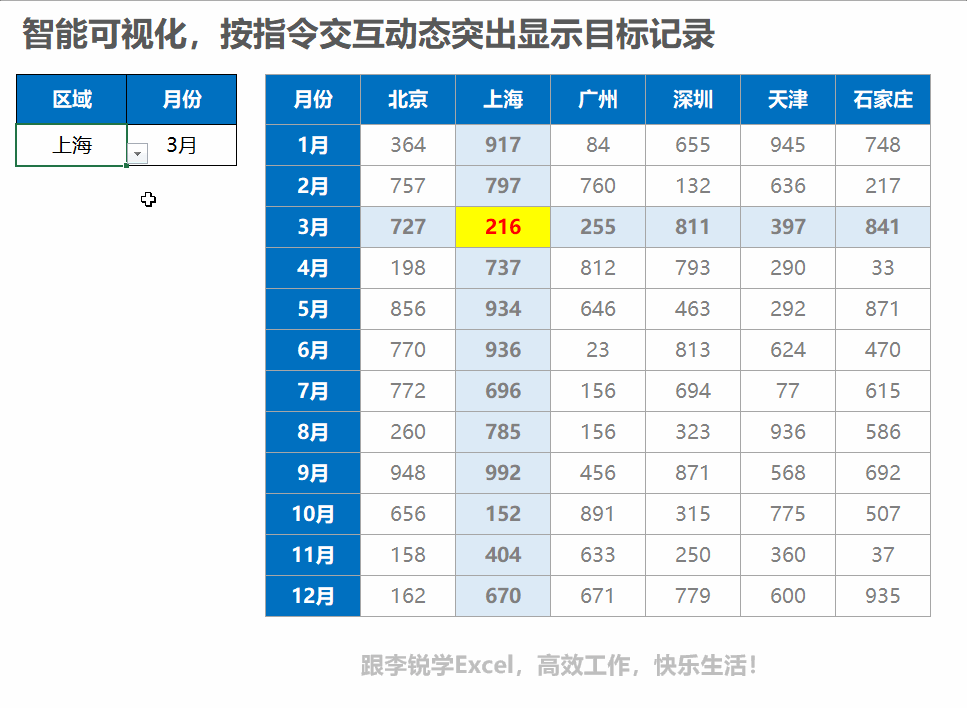
(此案例在第32课提供视频讲解和模板下载)
智能数据看板
专业、大气的数据分析
▼
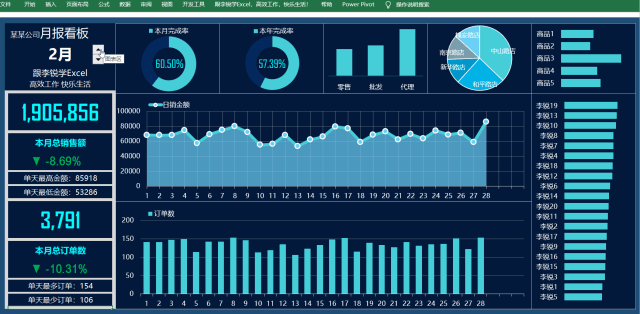
(此案例在第67课提供视频讲解和模板下载)
这些仅仅是部分内容预览,
更多精彩等待你报名后开启!
72节Excel系统超清视频课
全面提升上述各种必备技能
手机、ipad、电脑都可以随时听课
购买以后永久有效,不必担心过期
(原价:500元)
现在仅需 99 元
每节课仅需1.3元,限量特价名额
下方扫码,永久拥有超值课程
▼

(长按识别二维码)
如果你喜欢这篇文章
欢迎点个在看,分享转发到朋友圈
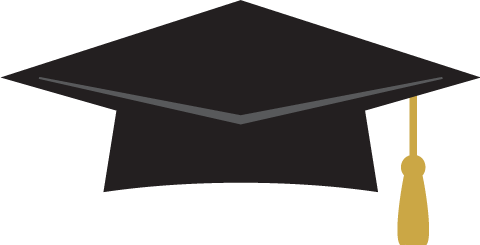
干货教程 · 信息分享
欢迎扫码↓添加小助手进朋友圈查看
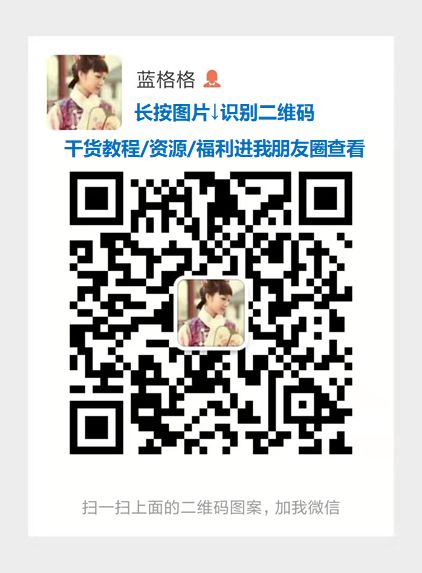
>>推荐阅读 <<
(点击蓝字可直接跳转)
VLOOKUP函数套路大全
原来VLOOKUP还有个双胞胎,她就是...
Excel万能函数SUMPRODUCT
IF函数强大却不为人知的实战应用技术
SUM函数到底有多强大,你真的不知道!
史上最全条件求和函数SUMIF教程
最具价值日期函数DATEDIF套路大全
Excel高手必备函数INDIRECT的神应用
飞檐走壁的函数里数她轻功最好!她就是...
COUNTIF,堪比统计函数中的VLOOKUP,你会用吗?
频率统计之王FREQUENCY,会用这个Excel函数的,都是高手!
进知识店铺>>更多精品课程
更多的Excel实战技术,我已经整理到Excel特训营中以超清视频演示并同步讲解,不但有具体场景,还讲解思路和方法,更有配套的课件下载和社群互动。
想系统学习的同学长按下图识别二维码。
长按下图 识别二维码,进入知识店铺
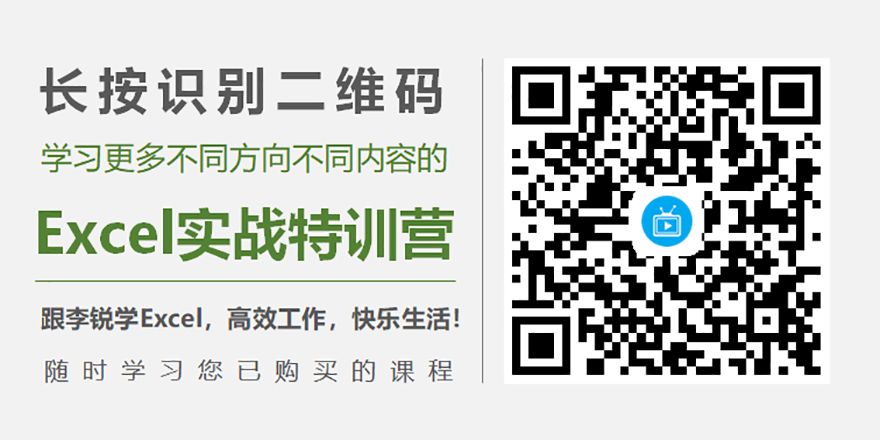
按上图↑识别二维码,查看详情
请把这个公众号推荐给你的朋友:)
长按下图 识别二维码
关注微信公众号(ExcelLiRui),每天有干货
关注后置顶公众号或设为星标
再也不用担心收不到干货文章了
▼

关注后每天都可以收到Excel干货教程
请把这个公众号推荐给你的朋友

↓↓↓点击“抢购限量特价名额